Yamaha MOTIF XS6: Использование компьютера
Использование компьютера: Yamaha MOTIF XS6
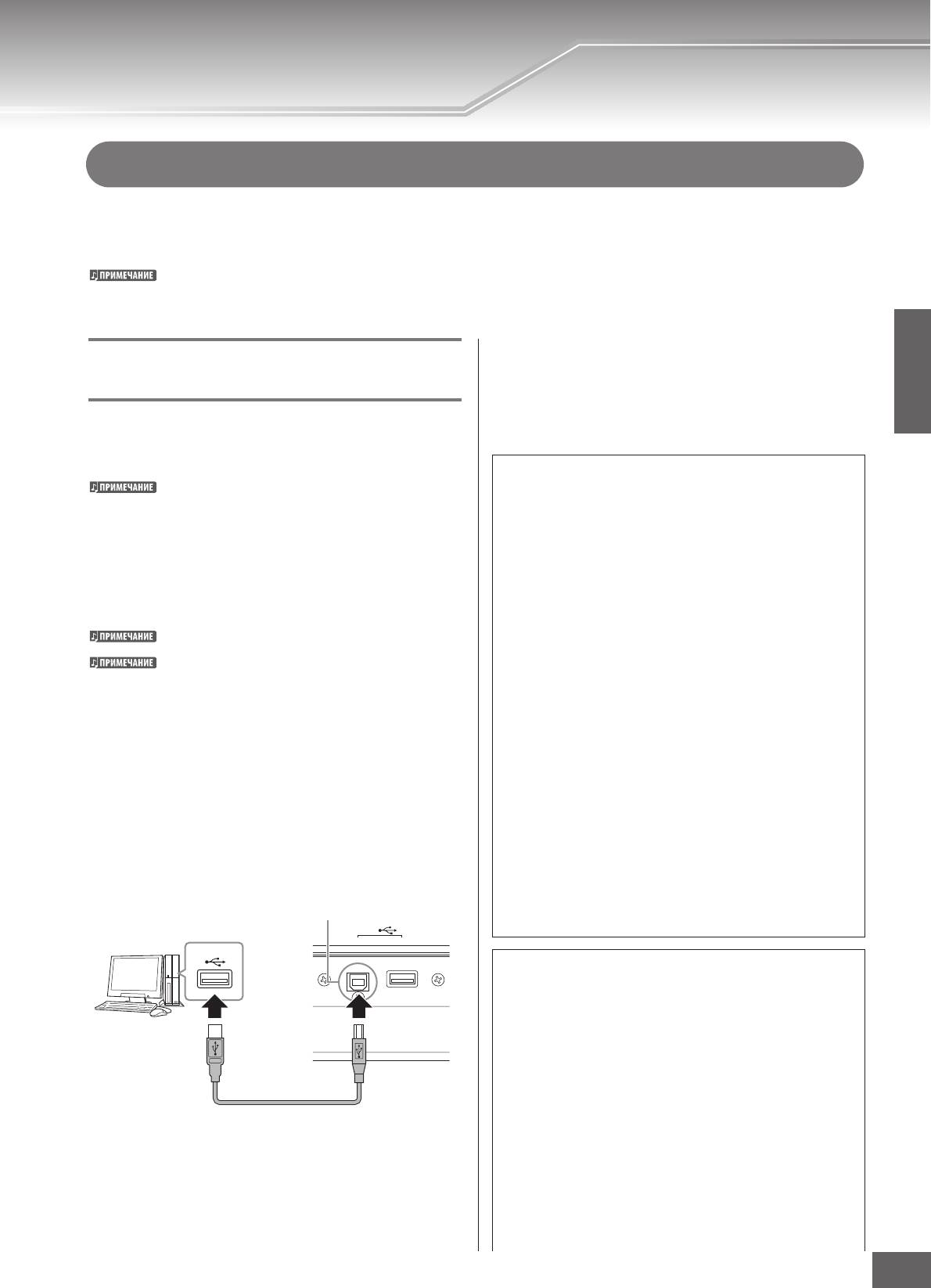
Использование
компьютера
Подключение к компьютеру
MOTIF XS – совершенно автономный инструмент, но подключение его к компьютеру - через USB, или mLAN - обеспечивает
еще большую многосторонность. Вы сможете передавать звуковые данные (только через mLAN) и данные MIDI (и через USB и
через mLAN) между MOTIF XS и компьютером. В этом разделе Вы узнаете, как сделать необходимые подключения.
Этот раздел показывает, как подключить MOTIF XS непосредственно к компьютеру. Другие MIDI устройства могут быть подключены между MOTIF
XS и компьютером. Более подробно на стр. 83. Как подключить MIDI устройство и компьютер, см. руководство пользователя конкретного MIDI
устройства.
чтобы вызвать MIDI дисплей (стр. 267). Установите параметр
Использование разъема
MIDI In/Out на «USB».
USB TO HOST
компьютера
4 Нажмите кнопку [STORE] для сохранения
Использование
Здесь описано, как подключить MOTIF XS к компьютеру
установки.
через USB кабель. Обратите внимание, что MIDI данные
могут быть переданы через USB кабель.
Предосторожности при использовании
MOTIF XS не имеет собственной акустической системы,
разъема USB TO HOST
Вам понадобится внешняя звуковая система или стерео
наушники, чтобы должным образом контролировать
Подключая компьютер с разъемом TO HOST USB, во
звучание. См. стр. 19.
избежание потери данных, соблюдайте следующее.
Если компьютер или инструмент завис, перезапустите
1 Загрузите необходимый драйвер с нашего
компьютер или выключите питание инструмента.
вебсайта:
w ВНИМАНИЕ !
http://www.global.yamaha.com/download/usb_midi/
• Перед подключением компьютера к разъему TO HOST
USB, выйдите из любого режима экономии питания
Информация относительно OS совместимости также
доступна на этом вебсайте.
компьютера.
MIDI USB драйвер может быть обновлен без
• Перед включением питания инструмента, подключите
предварительного уведомления. Убедитесь, что проверили и
компьютер к разъему TO HOST USB.
загрузили его последнюю версию с вышеназванного сайта.
• Выполните следующее перед включением или
выключением питания инструмента или включением,
отключением кабеля USB к разъему TO HOST USB.
- Выйдите из любых открытых программ (MOTIF
XS Editor XS или какой-либо секвенсорной
программы).
2
Установите MIDI USB драйвер на компьютер.
- Удостоверьтесь, что данные не передаются от
Для инструкций по установке, воспользуйтесь
инструмента. (Данные передаются только при игре
интерактивным Руководством по Установке, включенным
на клавиатуре или при воспроизведении песни).
в загруженный пакет файлов. После соответствующей
• Когда USB устройство подключено к инструменту,
инсталляции, подключите USB кабель к разъему TO HOST
Вы должны подождать в течение шести секунд или
USB MOTIF XS и подключите USB разъем компьютера как
больше между этими операциями: (1), выключение
показано ниже.
инструмента и его выключение, или (2), когда
Разъем USB TO HOST
поочередно подключаете или отключаете USB кабель.
Разъем USB
USB
TO DEVICETO HOST
MIDI каналы и MIDI порты
MIDI данные песни можно посылать независимо
более, чем через шестнадцать отдельных каналов, и
инструмент способен одновременно воспроизводить
шестнадцать отдельных партий через эти каналы. При
использовании стандартного MIDI кабеля Вы можете
Задняя панель
одновременно использовать шестнадцать каналов, в
MOTIF XS
Кабель USB
то время как подключение USB или mLAN позволяет
обрабатывать гораздо больше каналов - благодаря
использованию MIDI портов. Каждый MIDI порт может
3 Удостоверьтесь, что разъем TO HOST USB MOTIF
обработать шестнадцать каналов, и подключение USB
XS задействован.
или mLAN позволяет использовать до восьми портов,
Нажмите кнопку [UTILITY] для входа в Сервисный режим,
что соответствует 128 каналам (8 портов x 16 каналов)
затем нажмите кнопку [F5], а следом кнопку [SF2],
на Вашем компьютере.
Подключение MOTIF XS к компьютеру с
использованием USB кабеля или кабеля IEEE1394
(mLAN), распределяет MIDI порты следующим образом:
MOTIF XS Руководство Пользователя
43
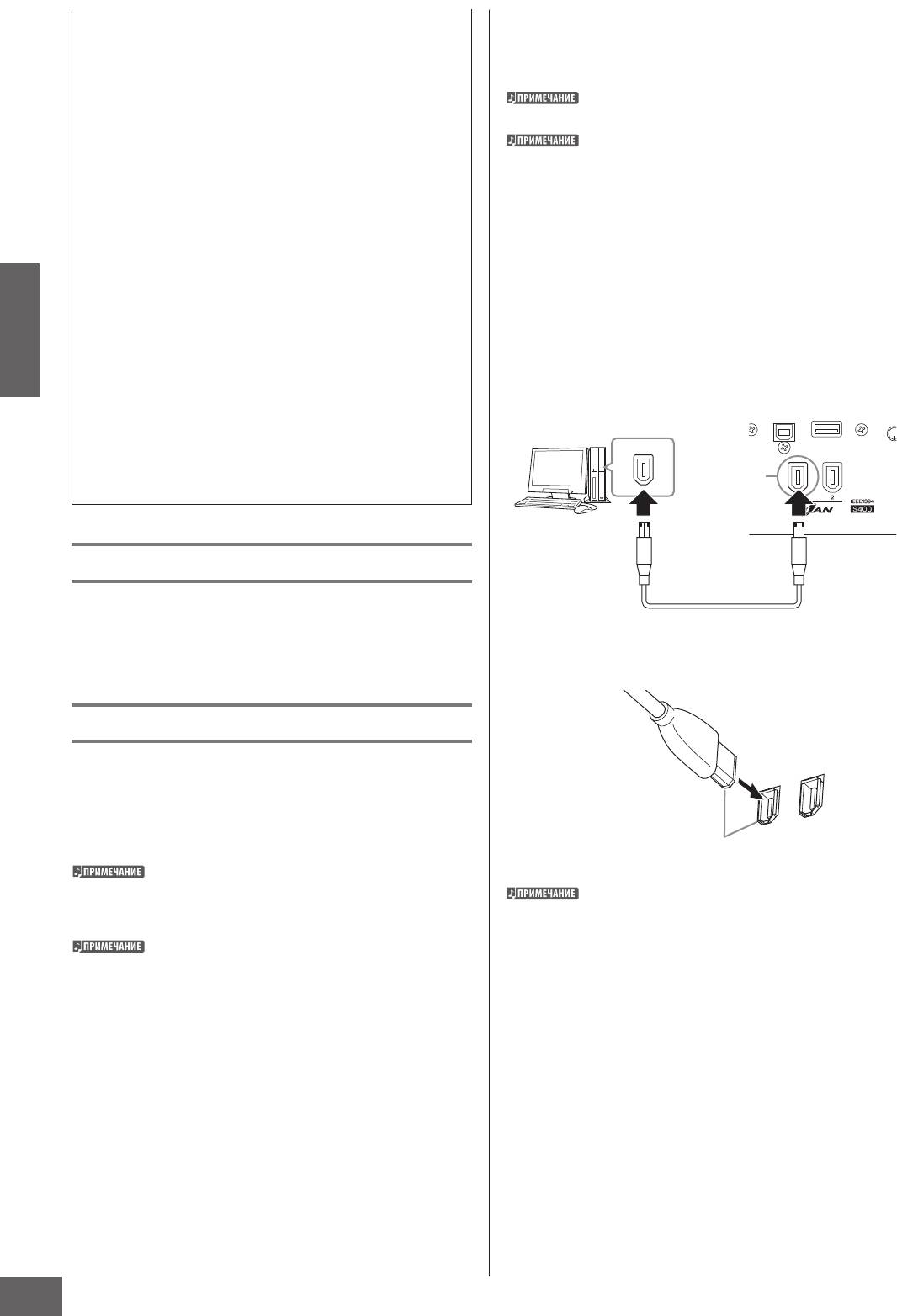
Подключение с компьютером
Порт 1
1 Загрузите надлежащий драйвер с нашего
Блок генератора тона в MOTIF XS может распознать и
вебсайта:
использовать только этот порт.
http://www.yamahasynth.com/download/mlan16e2.html
Используя MOTIF XS как генератор тона от внешнего
MIDI инструмента или компьютера, Вы должны
Информация относительно OS совместимости также
установить MIDI Порт на 1.
доступна на вышеупомянутом вебсайте.
AI драйвер может быть обновлен без предварительного
уведомления. Убедитесь, что проверили и загрузили его
Порт 2
последнюю версию с вышеназванного сайта.
Этот порт используется, чтобы управлять программным
обеспечением DAW на компьютере с MOTIF XS при
использовании функции Дистанционного управления.
2 Установите загруженный с вебсайта драйвер на
компьютер.
Для команд по установке, обратитесь к сетевому
Порт 3
Использование
компьютера
Руководству по установке, включенному в пакет
Этот порт используется как порт MIDI Thru. Данные MIDI,
загруженного файла. Подключая MOTIF XS с компьютером
полученные по Порту 3 через разъемы TO HOST USB
в процедуре инсталляции, подключите кабель IEEE
или mLAN, будут переданы на внешнее MIDI устройство
1394 с разъемом mLAN MOTIF XS и разъемом IEEE 1394
через разъем MIDI OUT. Данные MIDI, полученные по
компьютера как показано ниже. В это время, питание на
Порту 3 через разъем MIDI IN, будут повторно переданы
компьютере или MOTIF XS может быть включено.
на внешнее устройство (компьютер и т.д.) через
разъемы TO HOST USB или mLAN.
Используя подключение USB или подключение mLAN
Разъем IEEE 1394
между MOTIF XS и компьютером, удостоверьтесь в
соответствии портов MIDI передачи и MIDI приема, так
Разъем
же как и канала MIDI передачи и MIDI приема.
mLAN
Задняя панель
MOTIF XS
Использование MIDI интерфейса
Кабель IEEE 1394
Используйте стандартные MIDI кабели для подключения
MOTIF XS с компьютером, подключая терминалы MIDI OUT и
MIDI IN на MOTIF XS к соответствующим терминалам на MIDI
w ПРЕДУПРЕЖДЕНИЕ!
интерфейсе, типа Yamaha UX96.
Убедитесь, что подключили кабельный штекер IEEE1394 (mLAN) к
разъему mLAN с правильным направлением.
Использование разъема mLAN
Этот раздел показывает Вам, как подключить MOTIF XS с
компьютером через кабель IEEE 1394 (FireWire). Обратите
внимание, что аудио данные так же как и MIDI данные могут
быть переданы по кабелю IEEE 1394.
Штекер в разъеме с правильным направлением.
MOTIF XS6/7 может быть подключен с mLAN совместимым
устройством или компьютером, оборудованным разъемом
Для оптимальных результатов, используйте кабель IEEE1394
IEEE 1394 только, если mLAN16E2 установлен на MOTIF XS6/7.
короче, чем 4.5 метра.
Инструкции по установке mLAN16E2 на стр. 294.
mLAN-оборудованный MOTIF XS может обеспечивать до 6
3 Удостоверьтесь, что mLAN разъем MOTIF XS
моно входов (3 стерео входа), 16 моно выходов (8 стерео
выходов) аудио каналов и 3 входа, и 3 выхода MIDI каналов.
задействован для MIDI коммуникации.
Нажмите кнопку [UTILITY] для входа в Сервисный режим,
затем нажмите кнопку [F6], а следом кнопку [SF2], чтобы
вызвать MIDI дисплей (стр. 267). Установите параметр MIDI
In/Out на “mLAN”.
4 Удостоверьтесь, что mLAN разъем MOTIF XS
задействован для аудио связи.
При передаче аудио сигнала через разъем mLAN,
установите параметр Выбор Выхода на MOTIF XS. При
получении аудио сигнала через тот же разъем, установите
параметр аудио вход mLAN на MOTIF XS.
Подробности см. на стр.45.
5 Нажмите кнопку [STORE], чтобы сохранить эту
установку.
44
MOTIF XS Руководство Пользователя
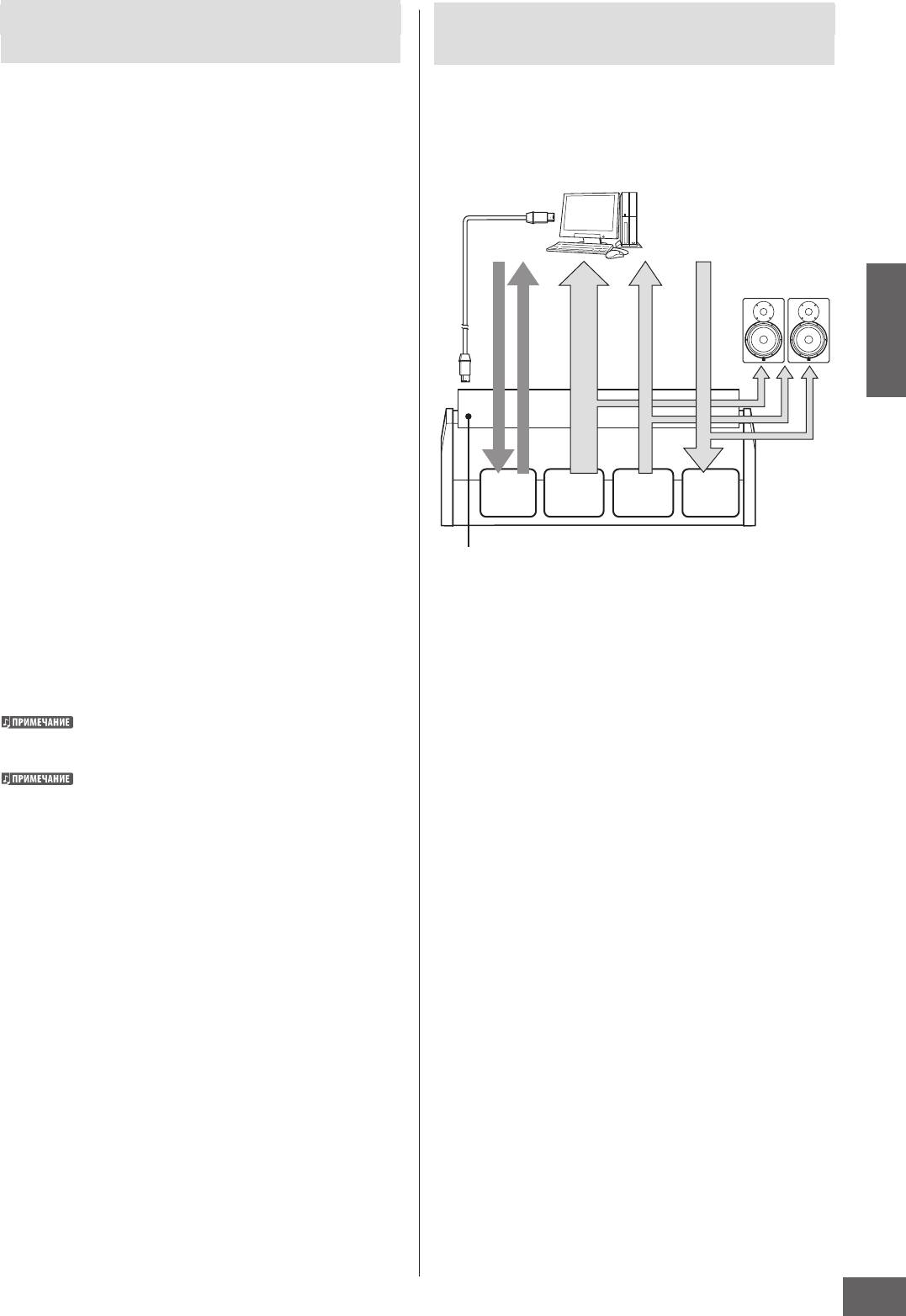
Подключение с компьютером
Возможности работы соединения
Сигнальный поток аудио и MIDI данных
IEEE1394
через кабель IEEE1394
Используйте кабель IEEE 1394 для того, чтобы подключить
На следующей иллюстрации mLAN-оборудованный
разъем IEEE 1394 на IEEE 1394-совместимом компьютере
MOTIF XS подключен с компьютером.
к mLAN разъему на mLAN-оборудованном MOTIF XS.
Используйте программы mLAN Auto Connector или mLAN
Graphic Patchbay на компьютере для патчирования аудио
IEEE1394-совместимый компьютер
и MIDI сигналов и установки синхронизации - wordclock.
Подключение MOTIF XS с компьютером через mLAN дает
Кабель IEEE1394
возможность Вам сделать следующее:
• Передавать данные нескольких аудио каналов между
MOTIF XS и компьютером.
Активные
• Одновременно записывать на секвенсорную программу
громкоговорители
(например, HS80M)
(a) ваше исполнение на MOTIF XS и (б) исполнение
воспроизводимое с компьютерного программного
обеспечения, которое использует MOTIF XS как MIDI
генератор тона.
• Контролировать через MOTIF XS аудио выход из
компьютера
Использование
компьютера и аудио выход из MOTIF XS. Вы можете также
MIDI
MIDI
AUDIO
AUDIO
AUDIO
создать mLAN систему, подключая несколько mLAN
устройств, кроме компьютера. Используйте кабели
IEEE 1394, чтобы подключить MOTIF XS8 или mLAN16E2-
оборудованный MOTIF XS 6/7, mLAN-совместимый
АУДИО/MIDI интерфейс и IEEE 1394-совместимый
компьютер.
MIDI
mLAN 1-14
OUTPUT L/R
AUDIO IN
(*1)
(*2)
(*3)
(*4)
Используйте mLAN Graphic Patchbay на компьютере,
для патчирования аудио и MIDI сигналов и установок
MOTIF XS
синхронизации - wordclock.
mLAN разъемы MOTIF XS8 или
Конфигурация mLAN системы с MOTIF XS дает
mLAN16E2 установленный на
возможность Вам сделать следующее:
MOTIF XS6/7
• Передавать аудио и MIDI данные между mLAN
устройствами, подключая их через кабели IEEE 1394
• Установливать и изменять патчирование аудио и MIDI
сигналов между mLAN устройствами в различных
Прием/передача MIDI (*1)
ситуациях, используя программу mLAN Graphic Patchbay,
Нет необходимости в установки порта на Motif XS, так как
без переключения кабелей.
MIDI Порт автоматически устанавливается программой.
Подробная информация о подходящем Вашему компьютеру
Если Вы выбираете Стандартный Голос в режиме Голоса на
порте см. стр. 43.
MOTIF XS, аудио сигналы подаются на выход только через
OUTPUT L/R.
Используйте Auto Connector или Graphic Patchbay, чтобы
Передача Аудио сигнала
изменить количество аудио каналов, которые соотносятся с
компьютером. Для уменьшения нагрузки на компьютер, не
Z mLAN OUT 1-14 (*2)
делайте mLAN подключения в Auto Connector или Graphic
Patchbay, используя незадействованные каналы.
Аудио сигналы выводятся через mLAN OUT 1-14 если
параметр Выбор Выхода MOTIF XS установлен в любое из
положений "m 1&2" – "m 13&14" и "m 1"- "m14" на одном
из следующих дисплеев
[VOICE] (если выбран Голос Ударных) [EDIT] – Выбор
Клавиши [F1] Oscillator (стр. 130)
[VOICE] [UTILITY] [F4] Voice Audio [SF1] Output (стр.
266)
[PERFORM] [EDIT] [COMMON EDIT] [F4] Audio In
[SF1] Output (стр. 148)
[PERFORM] [EDIT] Выбор Партии [F1] Голос [SF2]
Output (стр. 153)
[SONG]/[PATTERN] [MIXING] [EDIT] [COMMON EDIT]
[F4] Audio In [SF1] Output (стр. 234)
[SONG]/[PATTERN] [MIXING] Выбор Партии [F1] VOICE
[SF2] Output (стр. 235)
Z ВЫХОД L/R (*3)
Аудио сигнал выводится через OUTPUT L/R и каналы mLAN
OUT L/R, если параметры выбор выхода установлен в "L & R"
MOTIF XS Руководство Пользователя
45
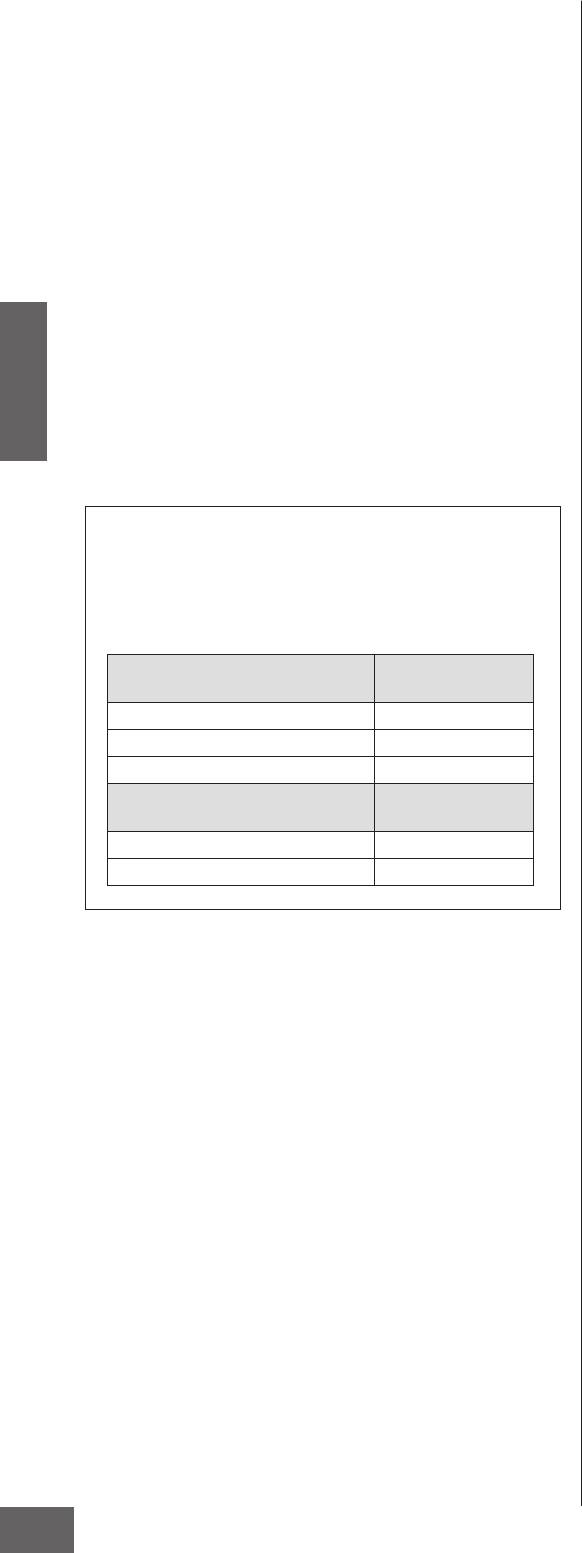
Подключение с компьютером
Получение Аудио сигнала (*4)
mLAN Audio Input каналы “mLAN IN Main Out Monitor L/R”
и “mLAN IN Assignable Out Monitor L/R”входа “доступны в
добавление к “mLAN L/R IN.” Эти каналы используются для
контроля над звуком при использовании приложений DAW
на компьютере. Аудио сигнал, полученный через mLAN
IN Main Out Monitor L/R, будет выведен через разъемы
OUTPUT L/R, в то время как сигнал, полученный через
mLAN IN Assignable Out Monitor L/R, будет выведен через
разъемы ASSIGNABLE OUTPUT L/R. Установки канала аудио
выхода на компьютере определяет выбор используемого
канала. Параметры, такие как громкость и выходной канал
могут быть применены как как часть mLAN аудио входа
MOTIF XS. Дисплей установок этих параметров отличается в
зависимости от режима:
Использование
компьютера
[VOICE] [UTILITY] [F4] Voice Audio [SF1] Output
установки mLAN (стр. 266)
[PERFORM] [EDIT] [COMMON EDIT] [F4] Audio In
[SF1] Output установки mLAN (стр. 148)
[SONG]/[PATTERN] [MIXING] [EDIT] [COMMON EDIT]
[F4] Audio In [SF1] Output установки mLAN (стр. 234)
Аудио Каналы mLAN на MOTIF XS и
компьютере
При подключении MOTIF XS к компьютеру через
кабель IEEE1394, установите аудио канал компьютера
в соответствии со следующей таблицей.
Входной канал MOTIF XS
Выходной канал
компьютера
mLAN IN Main Out Monitor L, R 1, 2
mLAN IN L, R 3, 4
mLAN IN Assignable Out Monitor L, R 5, 6
Входной канал
Выходной канал MOTIF XS
компьютера
mLAN OUT L, R (L&R)* 1, 2
mLAN OUT 1 – 14 (m1 – m14)* 3 – 16
46
MOTIF XS Руководство Пользователя
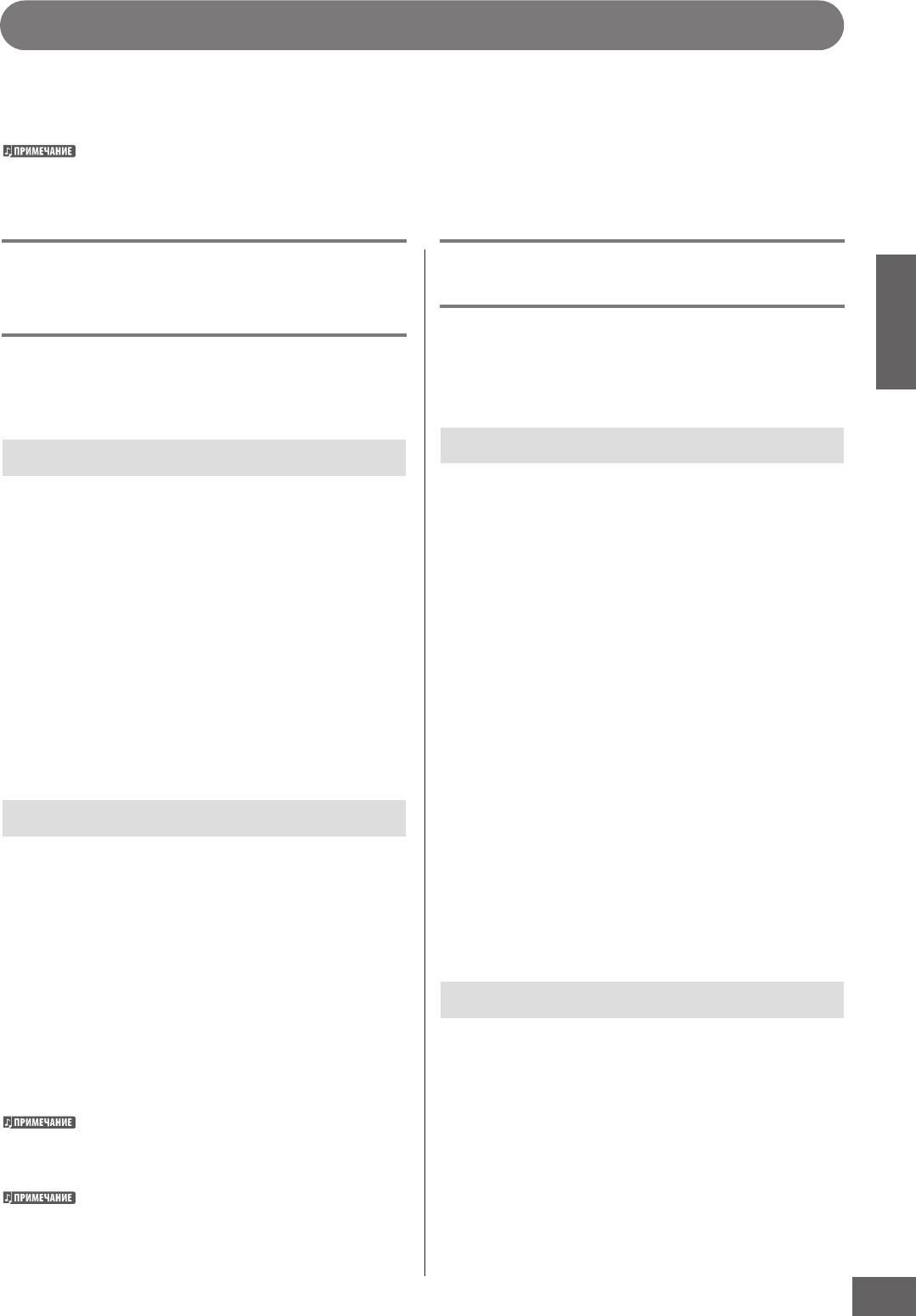
Создание Песни с использованием компьютера
Подключая MOTIF XS с вашим компьютером через USB или mLAN, Вы можете использовать DAW или секвенсорное
программное обеспечение на компьютере, чтобы создавать ваши собственные песни. Этот раздел содержит краткий обзор о
том, как использовать DAW или секвенсорное программное обеспечение на компьютере с MOTIF XS после подключения.
Название DAW (рабочая цифровая аудио станция) относится к музыкальному программному обеспечению для записи, редактирования и
микширования MIDI и аудио данных. Основные DAW приложения - Cubase, Logic, SONAR и Digital Performer. Хотя все они могут эффективно
использоваться с MOTIF XS, мы рекомендуем использовать Cubase, создавая песни вместе с инструментом.
Воспроизведение песни с компьютера,
Запись вашего исполнения на
с использованием MOTIF XS в качестве
MOTIF XS на компьютер
генератора тона
Инструкции ниже показывают, как использовать MOTIF XS
в качестве Мастера-клавиатуры. События нот, которые Вы
компьютера
Инструкции ниже показывают, как использовать режим
Использование
играете на MOTIF XS передаются и записываются на трек
Песни или Паттерна MOTIF XS, чтобы применять MOTIF XS
DAW/секвенсорной программы на вашем компьютере, затем
как MIDI генератор тона при воспроизведении MIDI данных
возвращаются назад на блок генератора тона MOTIF XS.
DAW на секвенсоре или на компьютере.
Установка MOTIF XS
Установка MOTIF XS
1 Установите Внутреннее Упраление на “o ” -
1 Нажмите кнопку [SONG] или [PATTERN] для
выключено.
входа в режим Песни или режим Паттерна.
Нажмите кнопку [UTILITY] для входа в Сервисный режим,
затем нажмите [F5], а затем кнопку [SF2], чтобы вызвать MIDI
2 Выберите Песню или Паттерн, который не
дисплей (стр. 267). Переместите курсор на Local Control
содержит никаких данных.
(Внутреннее Управление) и установите этот параметр
на “o ”. Когда MIDI Thru MIDI установлено на “on” в DAW/
секвенсорном программном обеспечении на вашем
3 Нажмите кнопку [MIXING] для входа в режим
компьютере, события нот, которые Вы играете на MOTIF
Микширования.
XS, передаются на компьютер, а затем возвращаются
назад на MOTIF XS, производя “двойной” звук, так как блок
генератора тона получает MIDI данные и от клавиатуры и
4 Установите Микширование для партий 1 - 16
от компьютера. Чтобы предотвратить такую ситуацию, Вы
как Вам необходимо.
должны отделить блок клавиатуры от блока генератора тона
См. страницу 229.
MOTIF XS. Для этого выключается Внутреннее Управление -
Local Control (установка “o ”).
Установка DAW на компьютере
2 Нажмите кнопку [STORE], чтобы сохранить эту
установку.
1 Установите MIDI выходной порт треков на Порт
1 USB или mLAN.
3 Нажмите кнопку [SONG] или [PATTERN] для
При подключении через USB установите “YAMAHA USB OUT
входа в режим Песни или режим Паттерна,
0-1” или “YAMAHA MOTIF XS6 (7, 8) Port 1”. При подключении
когда Вы хотите использовать MOTIF XS как
через mLAN, установите “YAMAHA mLAN OUT 0-1” или “MOTIF
мультитембральный генератор тона.
XS.”
Установка DAW на компьютере
2 Введите MIDI данные в каждый трек DAW/
секвенсора на компьютере.
Установки генератора тона партии соответствующей MIDI
1 Установите MIDI Thru на DAW на “on”.
треку устанавливаются в режиме Микширования на
При установке MIDI Thru на “on” MIDI данные,
MOTIF XS.
сгенерированные клавиатурой и переданные на
компьютер, будут возвращены назад на MOTIF XS. Как
При использовании MOTIF XS Editor, Вы можете создать свою
установку Микширования MOTIF XS при помощи компьютера.
показано в примере ниже, MIDI данные, переданные от
Созданная установка Микширования может быть сохранена
MOTIF XS, и записанные на компьютер через MIDI канал
как файл для последующего вызова.
1 возвращаются назад с компьютера на MOTIF XS через
MIDI канал 3 согласно установке записи трека. В результате
При использовании Studio Manager V2, Вы можете
генератор тона MOTIF XS будет звучать MIDI данными,
использовать MOTIF XS Editor плагин в пределах Cubase и
сохранять отредактированную установку Микширования
сгенерированными при игре на клавиатуре как данные MIDI
MOTIF XS как проектный файл Cubase.
канала 3.
MOTIF XS Руководство Пользователя
47
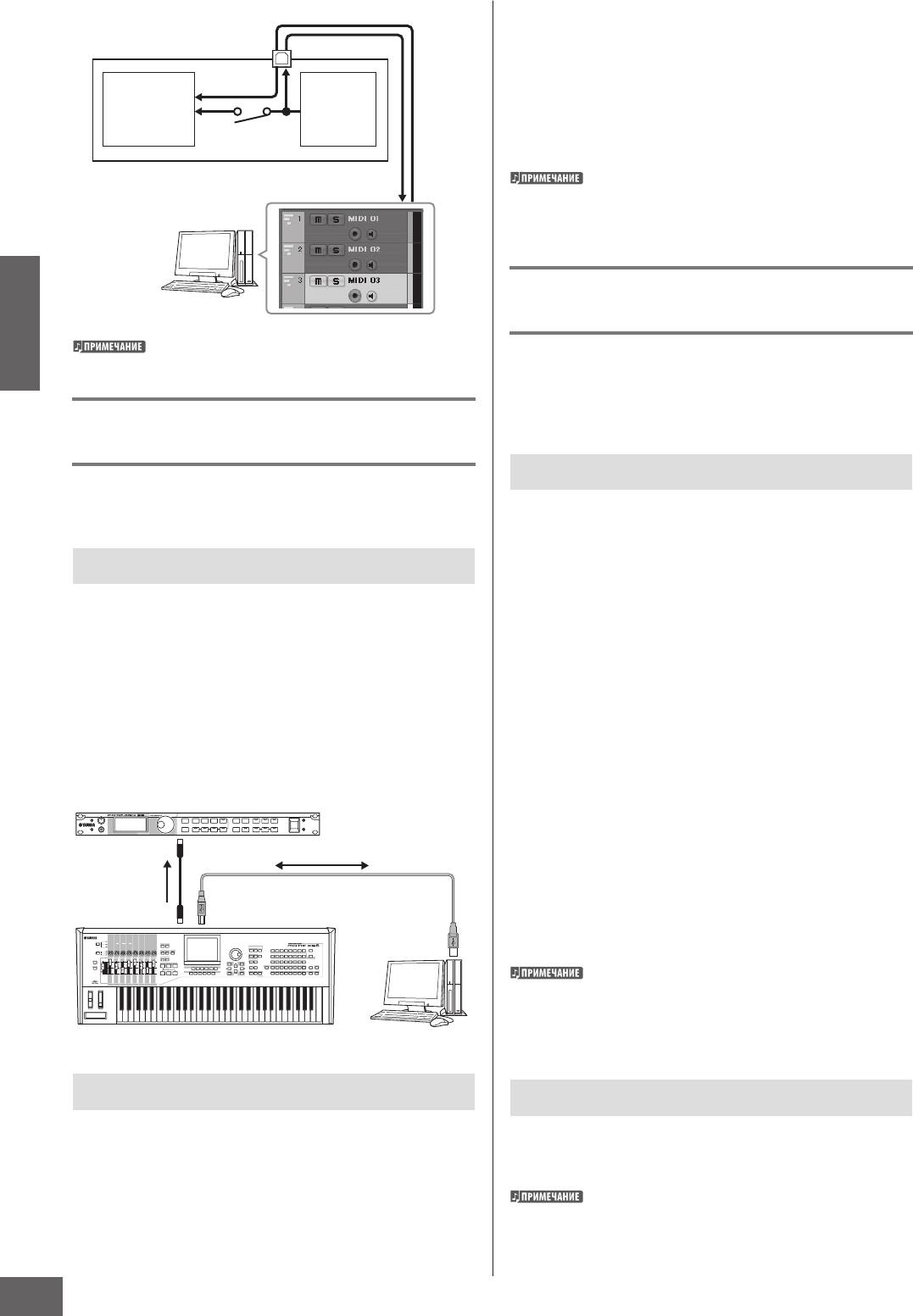
Создание Песни с использованием компьютера
2 Установите MIDI выходной порт для треков (для
воспроизведения через MOTIF-RACK ES) на Port
Разъем TO HOST USB
3 USB или mLAN
Блок
При подключении через USB установите“YAMAHA USB OUT
Клавиатура
генератора тона
0-3” или “YAMAHA MOTIF XS6 (7, 8) Port 3.”
(выход через
(распознающий
MIDI Канал 1)
При подключении через mLAN, установите “YAMAHA mLAN
данные MIDI
Канала 3)
Local Control = o
OUT 0-3” или “MOTIF XS”.
(выключено)
MOTIF XS
Пожалуйста, имейте в виду, что порт MIDI Thru MOTIF XS
(другими словами, порт, через который принимаемые MIDI
данные передаются на другое внешнее устройство через
разъем MIDI OUT) установлен на 3.
Использование
компьютера
Использование MOTIF XS в качестве
Компьютер (Cubase, и т.д.)
аудио интерфейса
MIDI Through = on (включено)
К вышеприведенному объяснению можно обратиться в
случае подключения MOTIF XS с компьютером через mLAN и
При использовании разъемов INPUT A/D и mLAN,
через USB.
MOTIF XS может использоваться как аудио интерфейс
для компьютера. Вы должны установить отдельно
приобретаемый mLAN16E2, при использование для этой
Использование еще одного
цели MOTIF XS6/7.
генератора тона вместе с MOTIF XS
Подготовка MOTIF XS
При использовании другого генератора тона (например,
MOTIF-RACK ES) вместе с MOTIF XS, как проиллюстрировано
ниже, Вы можете одновременно играть до 32 партий.
1 Установите параметры так, чтобы звуковой
сигнал, поступающий через разъем A/D
Подготовка MOTIF XS
INPUT подавался на выход через mLAN на
компьютере.
1 Подключите разъем MIDI OUT к разъему MIDI IN
В режиме Голоса, нажмите кнопку [UTILITY], чтобы
внешнего генератора тона, например, MOTIF-
задействовать Сервисный (Utility) режим, нажмите кнопку
RACK ES, как показано ниже.
[F4], а следом кнопку [SF1], чтобы вызвать выходной
дисплей - Output (стр. 265).
На этом дисплее, переместите курсор на Output Select в
2 Удостоверьтесь, что генератор тона MOTIF XS
A/D Input, затем выберите один из следующих параметров:
установлен в мультитембральный режим,
“m1&2” – “m9&10”, “m11&12” и “m13&14.”
то есть, или в режим Песни, или в режим
Паттерна.
MOTIF-RACK ES, и т.п..
2 Установите параметры так, чтобы звуковой
сигнал, поступающий с компьютера на вход
MOTIF XS через mLAN, подавался на выход
Разъем MIDI IN
через разъемы OUTPUT L/R и ASSIGNABLE
OUTPUT L/R
На выходном дисплее, вызванном в пункте 1, переместите
Разъем USB TO HOST
курсор на Output Select в mLAN, затем выберите“L&R” или
“asL&R.”
Данные установки применяются к выходным аудио сигналам
mLAN портов 3 и 4 компьютера.
3 Нажмите кнопку [STORE] для сохранения
MOTIF XS Компьютер
установок.
Подготовка DAW на компьютере
Подготовка DAW на компьютере
1 Установите MIDI выходной порт для треков (для
Выберите драйвер mLAN как драйвер для аудио входа и
воспроизведения через MOTIF XS) на Port 1
выхода.
USB или mLAN
Подтверждение аудио портов намного проще, при
При подключении через USB установите “YAMAHA USB OUT
использовании Cubase и инсталляции Extensions для Steinberg
0-1” или “YAMAHA MOTIF XS6 (7, 8) Port 1”.
DAW.. См. подробности ниже
При подключении через mLAN, установите “YAMAHA mLAN
OUT 0-1” или “MOTIF XS”.
48
MOTIF XS Руководство Пользователя
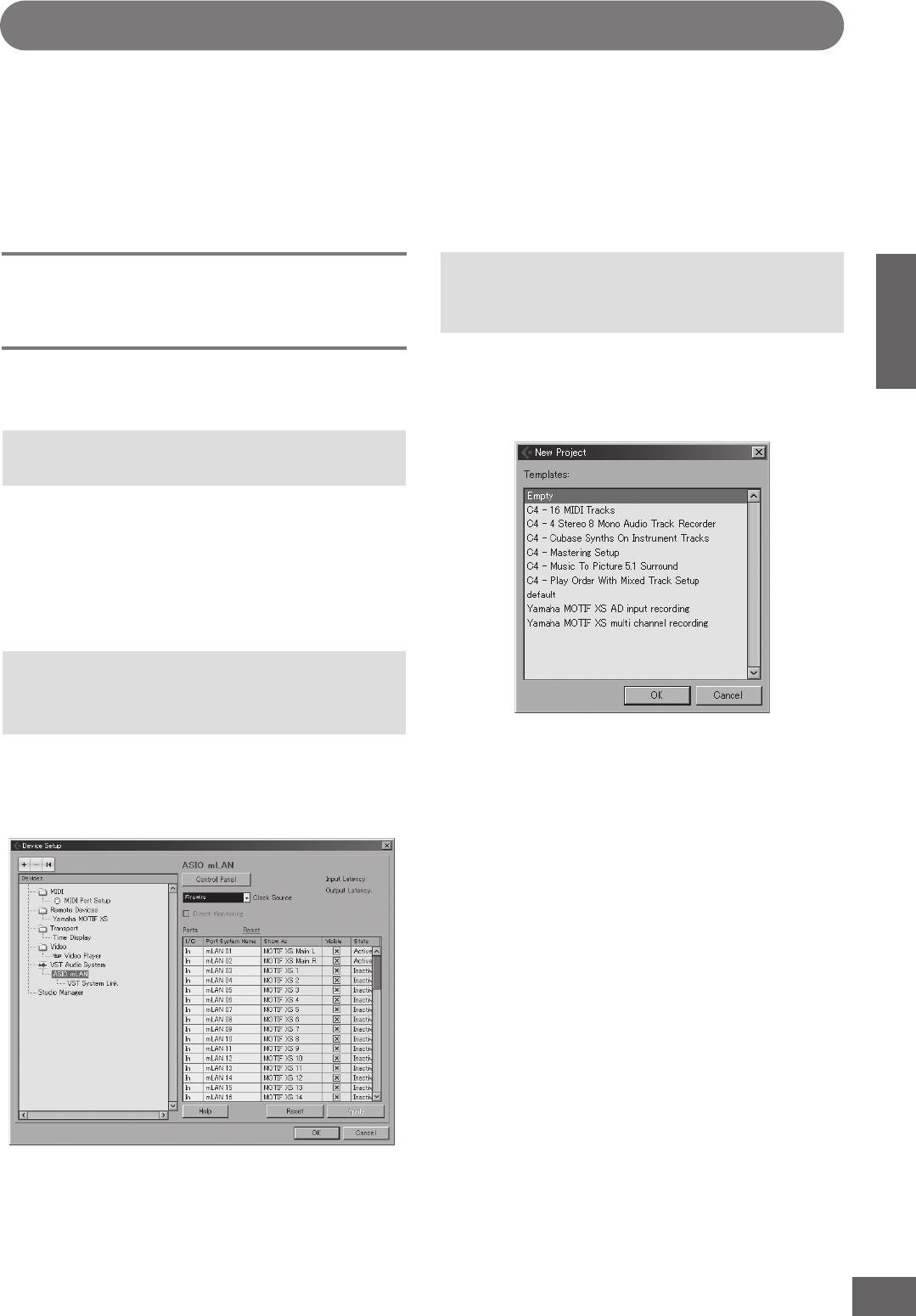
Интеграция между редакторами Yamaha и Cubase
Yamaha в сотрудничестве с Steinberg разработали полезную и удобную среду для того, чтобы эффективно использовать
аппаратные средства Yamaha (включая MOTIF XS) вместе с программным обеспечением Steinberg. Этот раздел объясняет,
как Вы можете использовать Cubase 4 и специальное совместное программное обеспечение Studio Connections Yamaha/
Steinberg.
Для более подробной информации, содержащей последние обновления програмного обеспечения, посетите
следующий URL.
http://www.yamahasynth.com/download/
Что Вы можете сделать
Использование Шаблона Проекта
(Project Template) для многоканальной
при использовании Cubase 4
аудио записи через mLAN
вместе с MOTIF XS
Создавая новый проектный файл в пределах Cubase, Вы
компьютера
Использование
можете выбрать шаблон для многоканальной аудио записи
ВАЖНО
Чтобы использовать следующие функции и операции, Вы сначала
с использованием MOTIF XS. Выбирая шаблон, Вы можете
должны установить программы mLAN Tools и Extension Module.
легко выполнить запись в Cubase, без необходимости
делать усложненные или детализированные установки.
Автоматическая установка mLAN
подключения
При использовании аппаратного синтезатора, типа MOTIF
XS с программным обеспечением, должны быть сделаны
разнообразные установки, типа аудио подключения,
установка драйвера и установка порта. mLAN Connection
Manager удобно и автоматически производит эти
настройки, как только Вы подключаете MOTIF XS с
компьютером через mLAN.
Указание Аудио/MIDI порта, включая
название модели, при подключении
через mLAN
Для информации обратитесь на следующий URL.
Окно Device Setup в Cubase указывает Аудио Порт или
http://www.yamahasynth.com/
MIDI Порт, включая название модели, типа “MOTIF XS Main
L” и “MOTIF XS MIDI IN”, что облегчает узнать или изменить
текущее подключение. См. иллюстрацию ниже.
MOTIF XS Руководство Пользователя
49
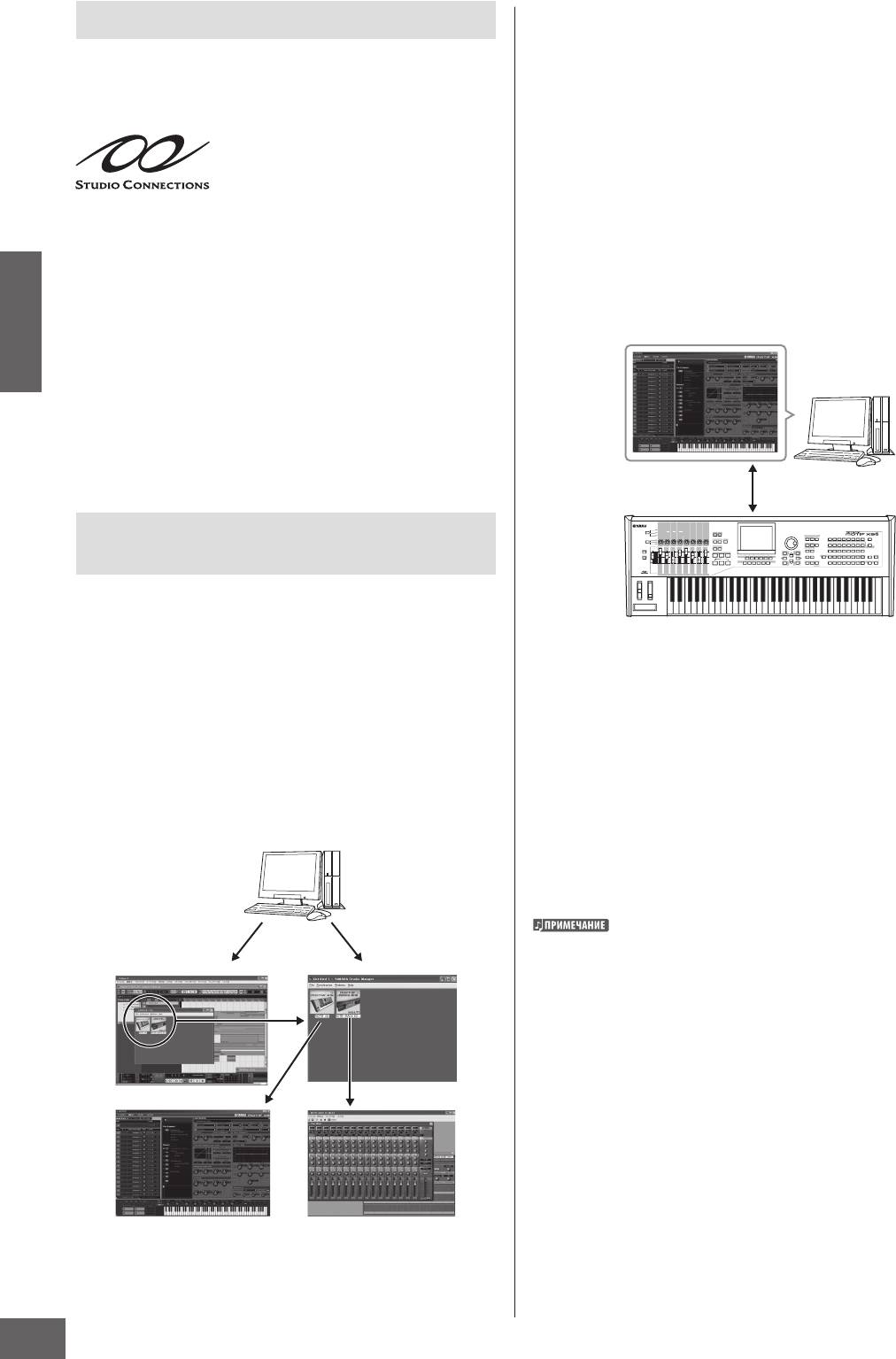
Интеграция между редакторами Yamaha и Cubase
Что такое Studio Connections?
MOTIF XS Editor
Что представляет MOTIF XS Editor?
Studio Connections - программно/
Программа MOTIF XS Editor позволяет Вам редактировать
аппаратное решение, которое
установку Микширования и Голос Микширования в режиме
позволяет Вам интегрировать MOTIF
Песни/Паттерна MOTIF XS с вашего компьютера.
XS и МО в вашу компьютерную
Данные, созданные на MOTIF XS Editor, передаются между
музыкальную систему. Если
компьютером и MOTIF XS через USB или mLAN
Вы используете секвенсорное
в виде массива данных. Вы можете загрузить файлы,
программное обеспечение, которое
созданные на MOTIF XS Editor, в MOTIF XS в режиме
является совместимым со Studio
Файла через LAN подключение или при использовании
Connections (типа Cubase 4) и редактор
USB запоминающего устройства. Кроме того, данные,
MOTIF XS Editor, Вы можете использовать MOTIF XS для
отредактированные на MOTIF XS, всегда синхронизируются
программного секвенсора, так же, как если бы это был
Использование
с данными компьютера (MOTIF XS Editor) и наоборот.
компьютера
плагин программного синтезатора - без необходимости в
Это обеспечивает гладкий, бесшовный интерфейс, и делает
любых сложных подключениях или процедурах установки.
очень простым создание и редактирование данных.
Кроме того, Вы можете сохранить все установки MOTIF XS
вместе с файлом проекта (песней) секвенсора. Затем, при
последующем открытии проекта, все Ваши установки MOTIF
XS для песни выбираются сразу. Это устраняет повторную
работу по обновлению всех аппаратных установок, когда Вы
снова открываете файл песни.
Для подробностей о Studio Connections см. сайт:
http://www.studioconnections.org/
Передача/прием массива данных
Параметр передачи/приема
Инструментальные средства,
совместимые с Studio Connections
Studio Manager V2
V2 Studio Manager - приложение, которое дает возможность
Вам запустить несколько Редакторов для дистанционного
MOTIF XS
управления аппаратными средствами Yamaha и сохранения
установок. Вы можете также работать с Studio Manager
Использование MOTIF XS Editor
как с автономной программой, или как с плагином в
1. Использование в качестве автономного редактора.
пределах DAW, таких как Cubase SX 3.0 или более поздними
MOTIF Редактор XS - приложение - используемое Studio
версиями. В любом случае основные функциональные
Manager V2. Для использования MOTIF XS Editor сначала
возможности - те же самые.
запустите Studio Manager V2, а затем MOTIF XS Editor как
плагин в рамках Studio Manager V2.
2. Использование с Cubase
Чтобы использовать MOTIF XS Editor с Cubase, Вы будете
должны зарегистрировать Studio Manager V2 для Cubase.
Установка Studio Manager V2 автоматически регистрирует
ее для Cubase. После регистрации, MOTIF XS Editor
Запуск Studio
запускается как Studio Manager V2.
Запуск Studio Manager
Manager как
как автономного
плагина в пределах
приложения
Для компьютеров Macintosh, MOTIF XS Editor XS может
Cubase
использоваться с Cubase 4 или поздними версиями.
Studio Manager V2 и MOTIF MOTIF XS Editor может быть
загружен со следующего URL:
http://www.yamahasynth.com/download/
Для инструкций по использованию Studio Manager
V2 и MOTIF XS Editor, обратитесь к соответствующим
руководствам формата PDF, которые включены с
программным обеспечением.
MOTIF XS Editor MOTIF-RACK ES Editor
50
MOTIF XS Руководство Пользователя
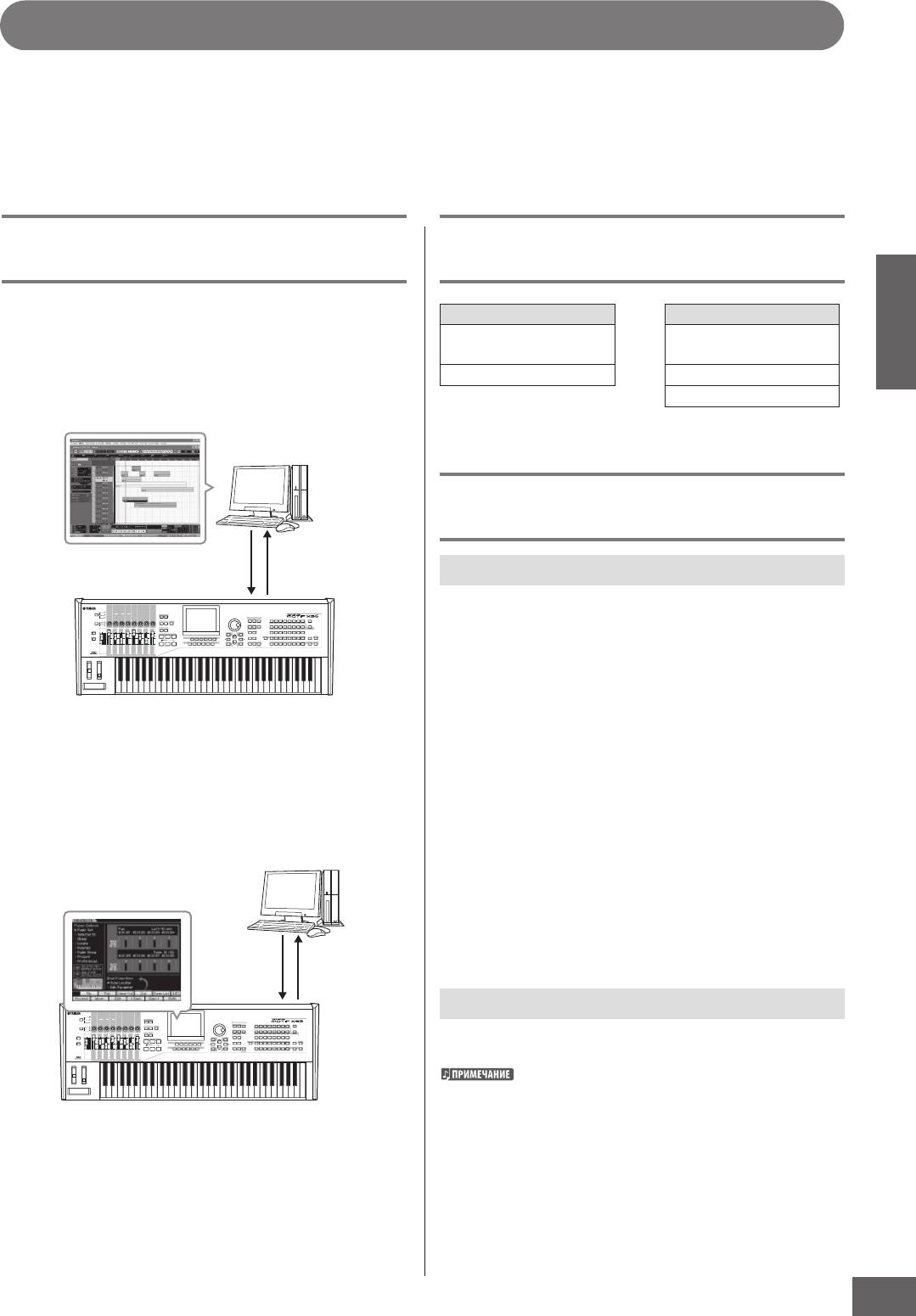
Управление DAW на компьютере с MOTIF XS
MOTIF XS оснащен очень удобным режимом Дистанционного управления, который позволяет Вам управлять программным
обеспечением DAW на вашем компьютере с панели управления MOTIF XS (когда инструмент подключен с компьютером
через USB). Например, Вы можете начать/остановить воспроизведение программного обеспечения DAW на компьютере
при использовании кнопок SEQ TRANSPORT и управлять позицией песни на DAW при использовании колеса ввода данных,
кнопок [INC/YES] И [DEC/NO] вместо того, чтобы использовать мышь или клавиатуру компьютера.
Приложениями DAW - Cubase, Logic, SONAR и Digital Performer, можно управлять с помощью режима Дистанционного
Управления (Remote Control) MOTIF XS.
Функция Дистанционного
Программное обеспечение, которым
Управления
можно управлять MOTIF XS
Дистанционное управление позволяет Вам управлять
Windows Macintosh
следующими операциями.
Cubase 4, Cubase Studio
Cubase 4, Cubase Studio
4, Cubase AI 4
4, Cubase AI 4
компьютера
• Вы можете использовать слайдеры, регуляторы и кнопки
Использование
Sonar 5 Version 5.2 Logic Pro 7 Version 7.2.1
MOTIF XS, чтобы управлять треками секвенсора и каналами
микшера DAW на компьютере.
Digital Performer 5.1
Установка для Дистанционного
управления
Информация дисплея Дистанционное
управление
Настройки на MOTIF XS
1 Подключите MOTIF XS с компьютером через
USB или mLAN (стр. 43 и 44).
2 Нажмите кнопку [UTILITY], чтобы ввести
MOTIF XS
Сервисный режим, затем нажмите кнопку
[F6] и [SF1], чтобы вызвать дисплей Установки
• Вы можете просматривать значения параметра на дисплее
MOTIF XS так же, как и на компьютерном дисплее, так как
Дистанционного Управления (Remote Setting)
значения управляемых параметров возвращаются назад
(стр. 267).
на MOTIF XS с компьютера.
3 Установите тип DAW.
Компьютерный DAW
4 Нажмите кнопку [STORE], чтобы сохранить эту
установку.
5 Запустите программное обеспечение DAW на
Значение
Дистанционное
параметра
управление
подключенном к MOTIF XS компьютере.
Громкость
Настройки DAW компьютера
Этот раздел объясняет, как сделать установки после запуска
каждого приложения.
Если кабель, соединяющий MOTIF XS с компьютером,
отсоединен, или MOTIF XS был случайно выключен, DAW
не распознает MOTIF XS даже при соединении кабеля
MOTIF XS
или его включении. В этом случае выйдете из программы
DAW и перезапустите ее, удостоверившись в правильном
подключении и установке MOTIF XS.
MOTIF XS Руководство Пользователя
51
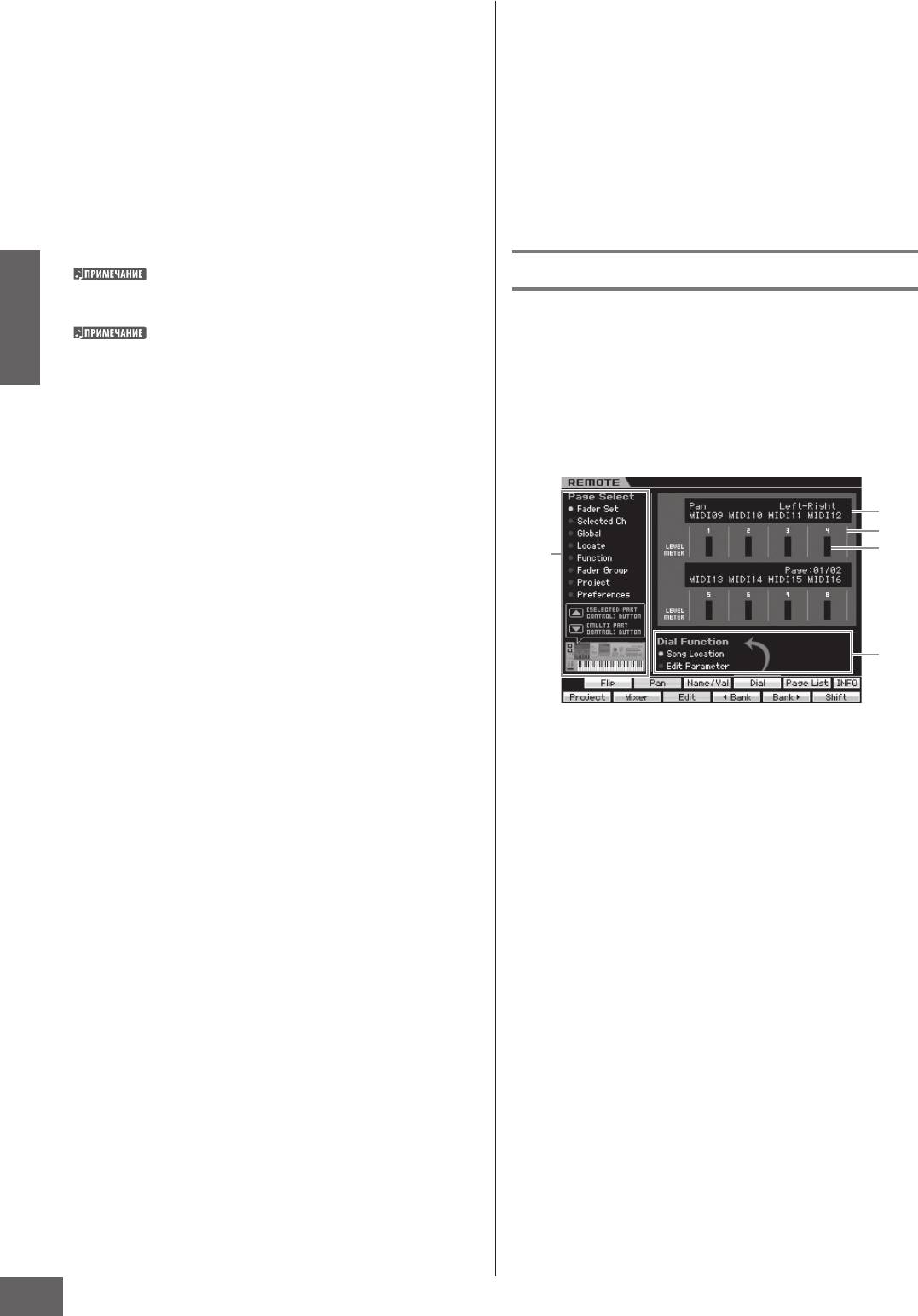
Управление DAW на компьютере с MOTIF XS
Cubase
Logic
1 Установите программное обеспечение для управления
1 В меню [Devices] выберите [Device Setup], для вызова
“Logic” в Сервисном режиме, затем нажмите кнопку
окна «Device Setup».
[REMOTE ON/OFF] так, чтобы ее индикатор загорелся для
2 Нажмите кнопку [+] и добавьте “Mackie Control” или
ввода режима Дистанционного управления.
«Yamaha MOTIF XS».
2 Запустите Logic на компьютере.
3 Выберите добавочное устройство «Mackie Control» или
Logic автоматически распознает MOTIF XS как Logic
«Yamaha MOTIF XS».
Control, и выполняет необходимые установки.
4 Установите MIDI Input Port на “ Yamaha MOTIF XS6 (7, 8)
3 Установите Input Port и Output Port на “MOTIF YAMAHA
- 2», “ YAMAHA MOTIF XS6 (7, 8) Port 2», “mLAN MIDI IN (2)”
XS6 (7, 8) Port2.”
или «MOTIF XS Remote», затем установите MIDI Output
Port на “ Yamaha MOTIF XS6 (7, 8) - 2», “ YAMAHA MOTIF XS6
(7, 8) Port 2», “mLAN MIDI IN (2)” или «MOTIF XS Remote».
Использование
Режим Дистанционного управления
компьютера
Функции кнопок на Mackie Control назначены на кнопки
MOTIF XS, за исключением UserA и UserB (FootSw), которые не
поддерживаются MOTIF XS.
Чтобы активизировать режим Дистанционного управления,
нажмите кнопку REMOTE [ON/OFF] (индикатор будет мигать).
Подключая MOTIF XS с компьютером через IEEE1394,
Появится дисплей REMOTE (подобный изображенному ниже), и
запуск Cubase (с установленным Модулем Расширения
панельные контроллеры (типа кнопок, регуляторов, слайдеров
(Extension Module)) выполняет вышеупомянутые установки
автоматически. Модуль Расширения может быть загружен со
и колеса ввода данных) будут активизированы для операций
следующего URL: http://www.yamahasynth.com/download/
дистанционного управления (их обычные функции будут
* Mackie Control – торговая марка Mackie Design, Inc.
заблокированы). Нажмите эту кнопку снова для выхода из режима
Дистанционного управления.
SONAR
1 В меню [Options] выберите [MIDI Devices] для вызова
окна «MIDI Devices».
1
2 Добавьте “YAMAHA MOTIF XS6 (7, 8) Port 2” или “mLAN
2
MIDI IN (2)” для Input Device (входное устройство), затем
3
5
добавьте “YAMAHA MOTIF XS6 (7, 8) Port 2” или “mLAN
MIDI IN (2)” для Output Device (выходное устройство).
3 В меню [Options] выберите [Control Surfaces] для вызова
окна Control Surface.
4 Нажмите кнопку [+], выберите “Mackie Control”, а затем
4
установите Input Port (Входной Порт) в “YAMAHA MOTIF
XS6 (7, 8) Port 2” или “mLAN MIDI IN (2)” и установите
Output Port (Выходной Порт) на “YAMAHA MOTIF XS6 (7, 8)
Port 2” или “mLAN MIDI IN (2)”.
Регулятор Функций/Значений
Указывает функцию, назначенную на регулятор и ее текущее
Digital Performer
значение. Когда аналогичная функция назначена на все восемь
регуляторов, функция обозначена только в столбце регулятора
1 В установке Audio/MIDI компьютера Macintosh,
1. Функция регулятора может быть определена нажатием одной
подключите Port 2 интерфейса к Port 2 генератора тона.
из кнопок [F1] - [F5] и [SF1] - [SF4] после выбора страницы в
При наличии только одного Порта для генератора
меню выбора страницы Page Select (). Подробнее о функциях
тона, добавьте новый Порт, затем подключите его к
регуляторов для каждого программного обеспечения DAW,
обратитесь к Списку Функций Дистанционного управления в
интерфейсу.
Списке Данных 2 (документация в формате PDF), который может
2 В меню [Setup] выберите [Control Surfaces] для вызова
быть загружен из библиотеки Yamaha Manual Library. Посетите
окна Control Surface.
следующий URL, введите “MOTIF XS” в поле названия модели Model
Name, затем нажмите «Search». В результате Вы можете найти
3 Нажмите конопку [+].
“Список Данных 2” - “Data List 2”для MOTIF XS.
4 Выберите “Mackie Control” в разделе Driver.
URL Библиотеки Руководства Yamaha:
http://www.yamaha.co.jp/manual/
5 В поле для установки «Unit» и «MIDI», выберите “Mackie
Control” в разделе “Unit” «и выберите “MOTIF XS New Port
Номер канала
2” в разделе “MIDI”.
Указывает номер канала. Фон отобранного числа канала будет
черным. Номер канала может быть изменен кнопками банка [F4] D
и [F5] E.
LEVEL METER
Указывает уровень громкости воспроизведения для каждого
канала в режиме реального времени.
52
MOTIF XS Руководство Пользователя
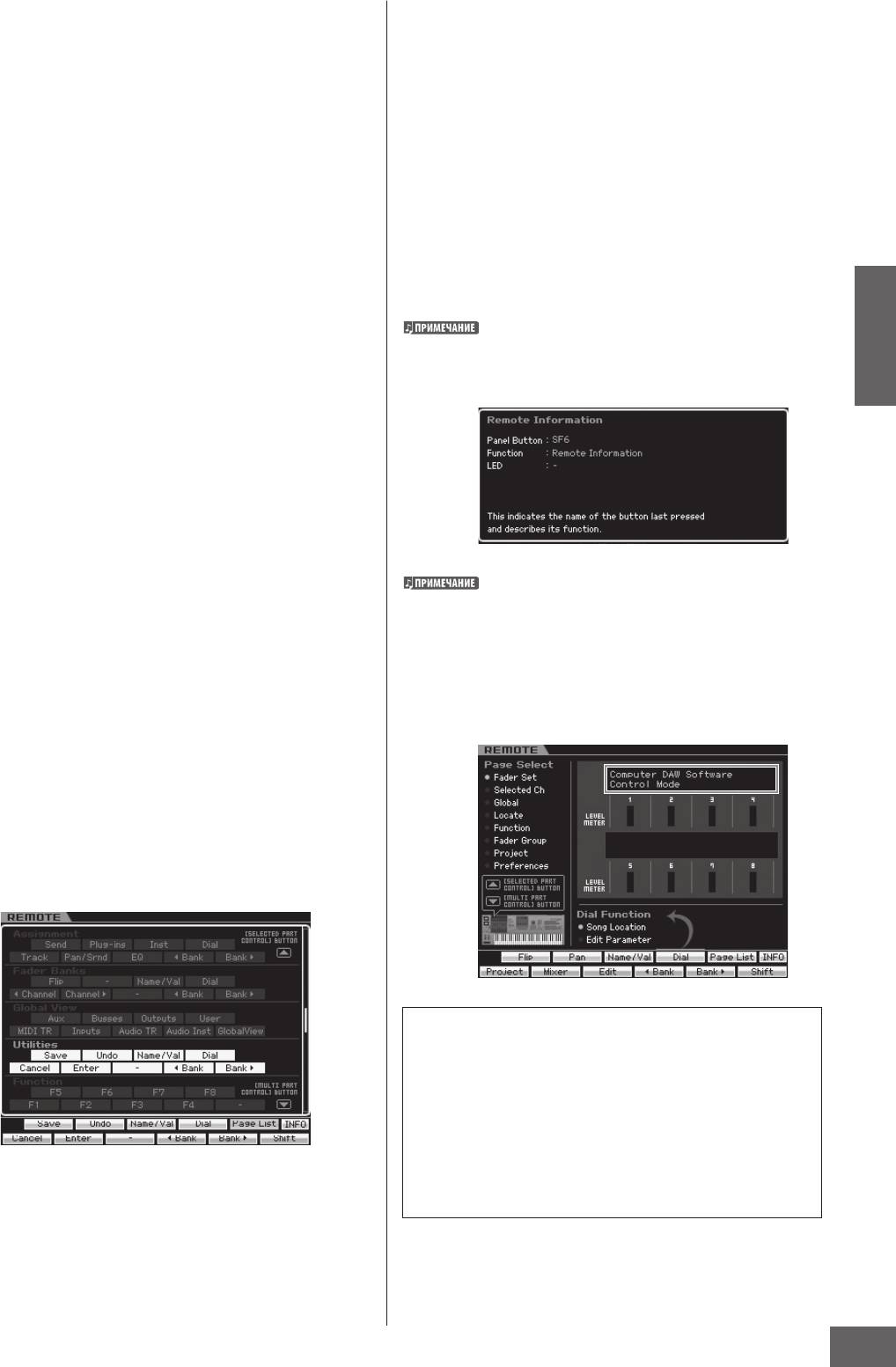
Управление DAW на компьютере с MOTIF XS
Функция колеса ввода данных
[SF6] INFO (Информация)
Указывает функцию, назначенную на колесо ввода данных.
Нажатие этой кнопки вызывает окно Информации о
Круг отображается слева от активной функции. Вы можете
функции Дистанционного Управления (Remote Control). В
изменить функцию колеса ввода данных, нажимая кнопку
окне информации, любая операция на панели (нажатие
[SF4] только, когда “Dial” отображается в табуляции,
кнопки, поворот регулятора, перемещение слайдера)
соответствующей кнопке [SF4].
указывает следующие три типа информации о контроллере
Если не выбран ни один канал, функция местоположения
(кнопка, регулятор или слайдер). Чтобы закрыть это окно,
песни назначается на колесо ввода данных, несмотря
нажмите кнопку [SF6] INFO еще раз.
на табуляцию кнопки [SF4]. Контроль над изменениями
Panel Button - Кнопка Панели
регулятора функции автоматического ввода данных
Отображает название контроллера на панели.
позволяет Вам редактировать параметра канала данного
Function – Функция
регулятора.
Отображает функцию контроллера, которым Вы работаете.
Установки: Местоположение Песни, Редактирование
LED
Параметра
Отображает функцию индикатора для контроллера,
Местоположение Песни
которым Вы работаете.
Перемещает текущее местоположение воспроизведения
песни.
Описание не будет отображено, если у индикатора
Редактирование Параметра
контроллера, которым Вы работаете, нет функции, или у
Изменяет значение текущего параметра.
контроллера, который Вы используете, нет индикатора.
компьютера
Использование
Выбор Страницы
Определяет функции, назначенные на кнопки [F1] - [F5] и
[SF1] - [SF5] выбором страницы. Круг отображается слева от
выбранной страницы. Используйте кнопку [SELECTED PART
CONTROL] и [MULTI PART CONTROL] для выбора страницы,
чтобы изменить функции, назначенные на кнопки [F1] - [F5]
и [SF1] - [SF5]. Структура страницы отличается в зависимости
от программного обеспечения DAW на вашем компьютере.
Подробности см. в Списке Функций Дистанционного
Управления в Списке Данных 2 (документация в формате
Если соединение между DAW на компьютере и MOTIF XS не
PDF), которая может быть загружена из сетевой библиотеки
было выполнено, нажатие кнопки [ON REMOTE/OFF] вызовет
Yamaha Manual Library. Посетите следующий URL, введите
дисплей отображающий “Computer DAW Software Control
“MOTIF XS” в поле названия модели Model Name, затем
Mode” (“Компьютерный Режим управления DAW”) как
нажмите “Search”. В результате, Вы можете найти “Data List 2”
показано ниже.
Если это случилось, перезапустите DAW. Если это не поможет,
- “Список Данных 2” для MOTIF XS.
нажмите кнопку [ON REMOTE/OFF] еще раз, чтобы выйти из
URL Библиотеки Руководства Yamaha:
режима Дистанционного Управления, затем попробуйте
http://www.yamaha.co.jp/manual/
установить Дистанционное Управления (стр. 51) еще раз.
[SF5] Список Страницы
Нажатие этой кнопки вызывает дисплей Списка Страницы.
Дисплей Списка Страницы указывает пять установок
функций, назначенных вместе на кнопки [F1] - [F5] и [SF1]
- [SF5]. Установка активной функции будет выделена.
Также на этом дисплее, используйте кнопку [SELECTED
PART CONTROL] and [MULTI PART CONTROL] для изменения
установки функции.
Более подробную информацию о функциях
Дистанционного Управления (Remote Control)
см. документацию в формате PDF на сайте URL
Библиотеки Руководства Yamaha:
http://www.yamaha.co.jp/manual/
Посетите указанный URL, введите “MOTIF XS” в поле
названия модели Model Name, затем щелкните
“Search”. В результате, Вы можете найти “Data List 2” -
“Список Данных 2” для MOTIF XS.
MOTIF XS Руководство Пользователя
53






